Diretório de artigos
prefácio
O blog anterior descreveu como se registrar no site oficial do USGS, selecionar a área de pesquisa e configurar o processo de download de dados. Neste artigo, descrevemos como baixar imagens em lotes do site oficial do USGS.
1. Junte-se ao download em lote
1. Faça login no site oficial do USGS
, carregue o arquivo kml/shp e carregue-o na área de pesquisa; defina a hora, o conjunto de dados, a cobertura de nuvens etc. e clique nos resultados para carregar o conjunto de dados de imagem qualificado, conforme mostrado abaixo.
Link do site oficial do USGS
Observação: consulte o blog abaixo para obter as operações preliminares.
Sentinel2 Sentinel 2 método de download de dados (USGS) - a explicação mais completa da história
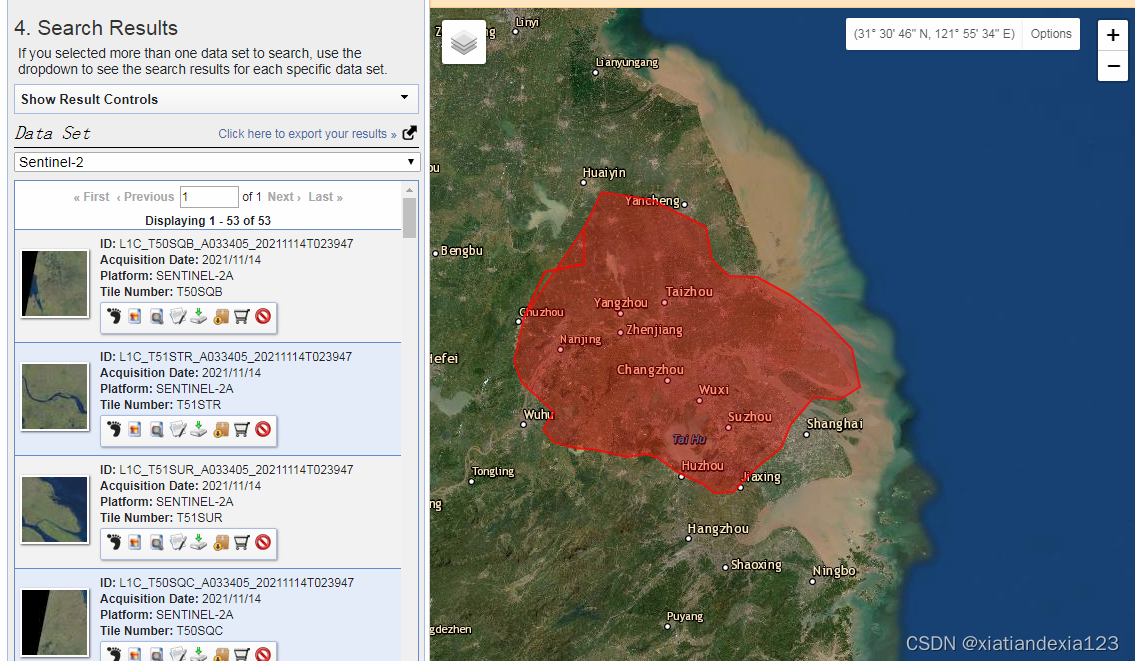
2. Ocultar controles de resultado Descrição
A interface Search Results** fornece ajuda rápida, a primeira é exibir todos os diagramas esquemáticos da página atual e a segunda é a página atual on-line Todas as navegações, a terceira é adicionar todos os resultados ao download em massa e a quarta é adicionar todos os resultados da página atual ao pedido.

3. Adicionar ao download em massa
① Para facilitar a explicação, as funções operacionais abaixo da imagem são numeradas. 1 mostra a cobertura da imagem da cena, 2 exibe a imagem de visualização da imagem da cena, 4 exibe as informações específicas da imagem da cena, 5 baixa a imagem da cena, 6 e 7 adiciona a imagem da cena ao download em lote e ordena a cena, respectivamente , 8 Remova a cena dos resultados.
②Selecione a imagem de cena apropriada de acordo com suas próprias necessidades, e você pode adicioná-la ao download do lote através dos 6 lugares na figura; você também pode remover a imagem de cena desnecessária através do botão remover, deixando a imagem de cena necessária e, finalmente, Adicionar todos eles para o download em massa por meio do terceiro botão ( Adicionar todos os resultados da página atual ao download em massa ) nos controles Ocultar resultados .
Nota: Após adicionar com sucesso ao Download em Massa, o ícone abaixo será exibido em verde, caso contrário não foi adicionado com sucesso.
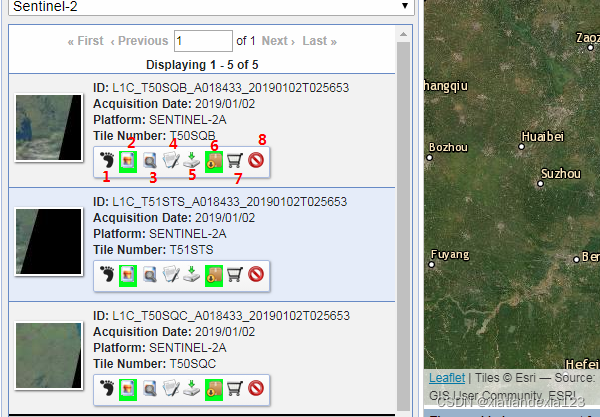
4. Exibir downloads em lote
① Você pode visualizar os resultados por meio da exibição da cesta de itens no canto inferior esquerdo da página da web ou da cesta de itens no canto superior direito da página da web (na caixa vermelha na figura).
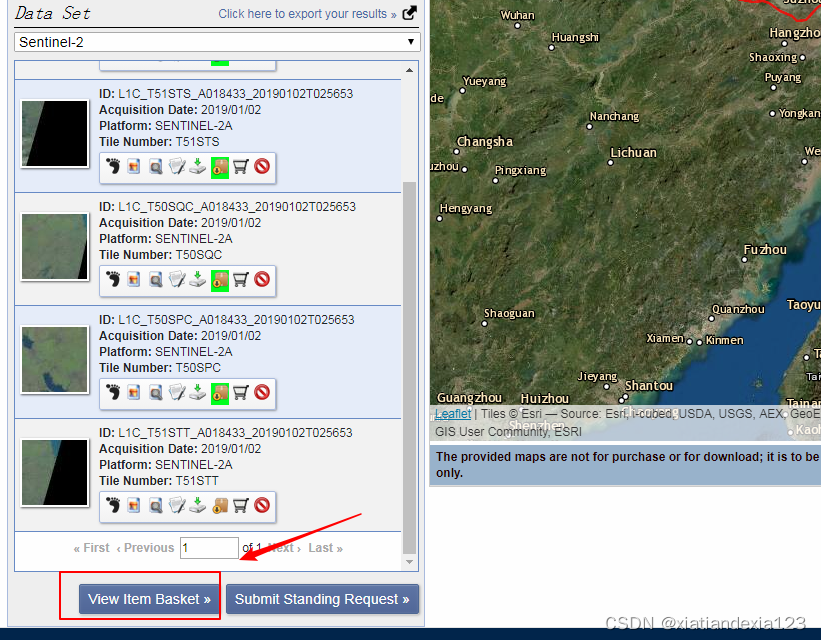
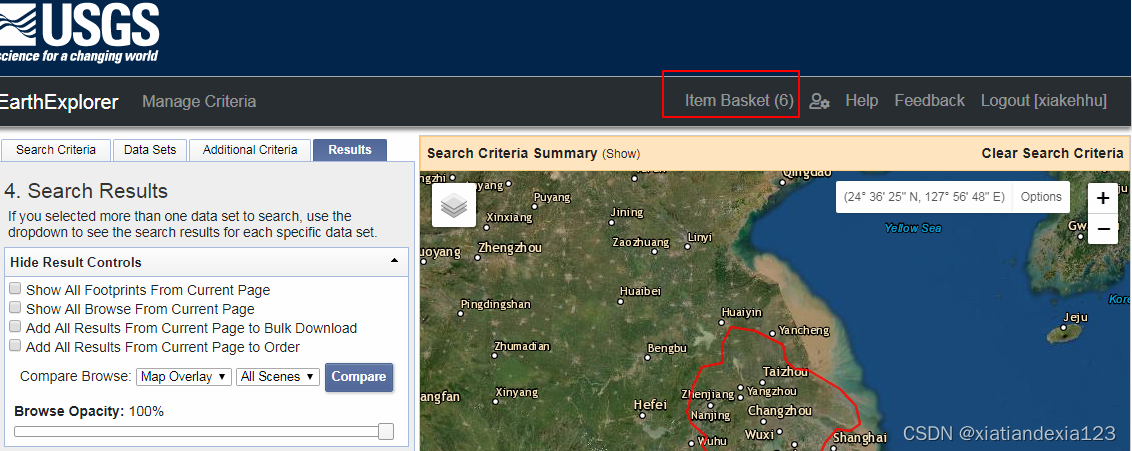
②Os seguintes resultados aparecerão. O 1º lugar na imagem é o pedido de download em lote adicionado. Clique no 2º lugar ( Iniciar pedido ) para prosseguir para a próxima etapa. Os 3 locais na figura são os resultados adicionados à cena de pedido (nº 7) descrita na seção 3. Este artigo explica apenas o download em lote e não explica a lista de cenas.
Observação: o aplicativo de download em massa precisa ser instalado para download em lote. Se não estiver instalado, continue lendo a descrição abaixo. Se você já o instalou, pode pular esta etapa.
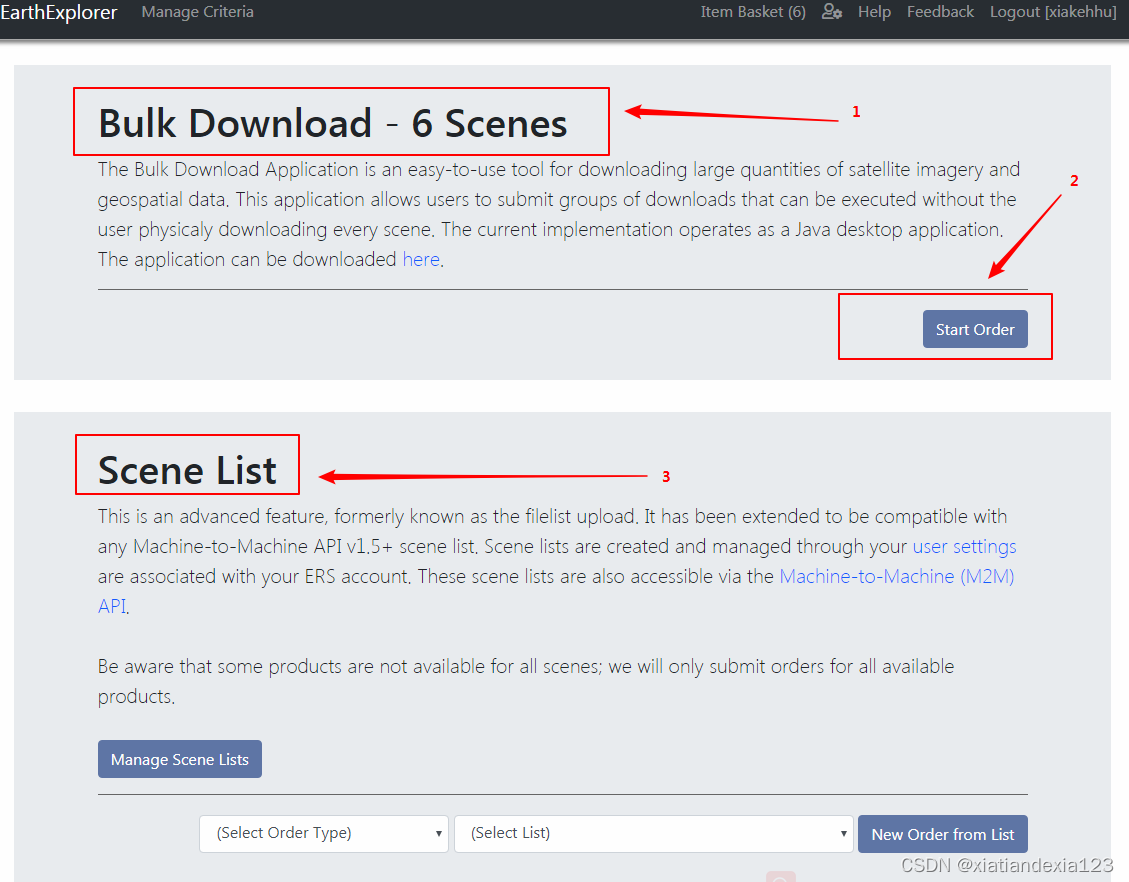
2. Instalação de aplicativos de download em massa
O aplicativo Bulk Download é uma ferramenta fácil de usar para baixar grandes volumes de imagens de satélite e dados geoespaciais. O aplicativo permite que os usuários enviem grupos de downloads executáveis sem exigir que o usuário realmente baixe cada cena. A implementação atual é executada como um aplicativo de desktop Java . Aqui precisamos instalar o programa Bulk Download Application (doravante denominado bda ), porque o software é baseado no programa Java , precisamos instalá-lo separadamente. Clique aqui
na figura para entrar na próxima interface.

** 1. download bda
Conforme mostrado na figura abaixo, os 2 locais na imagem são a versão windows32 e os 3 locais na imagem fornecem downloads de diferentes versões. Baixe a versão bda correspondente de acordo com a versão do sistema operacional do seu computador. 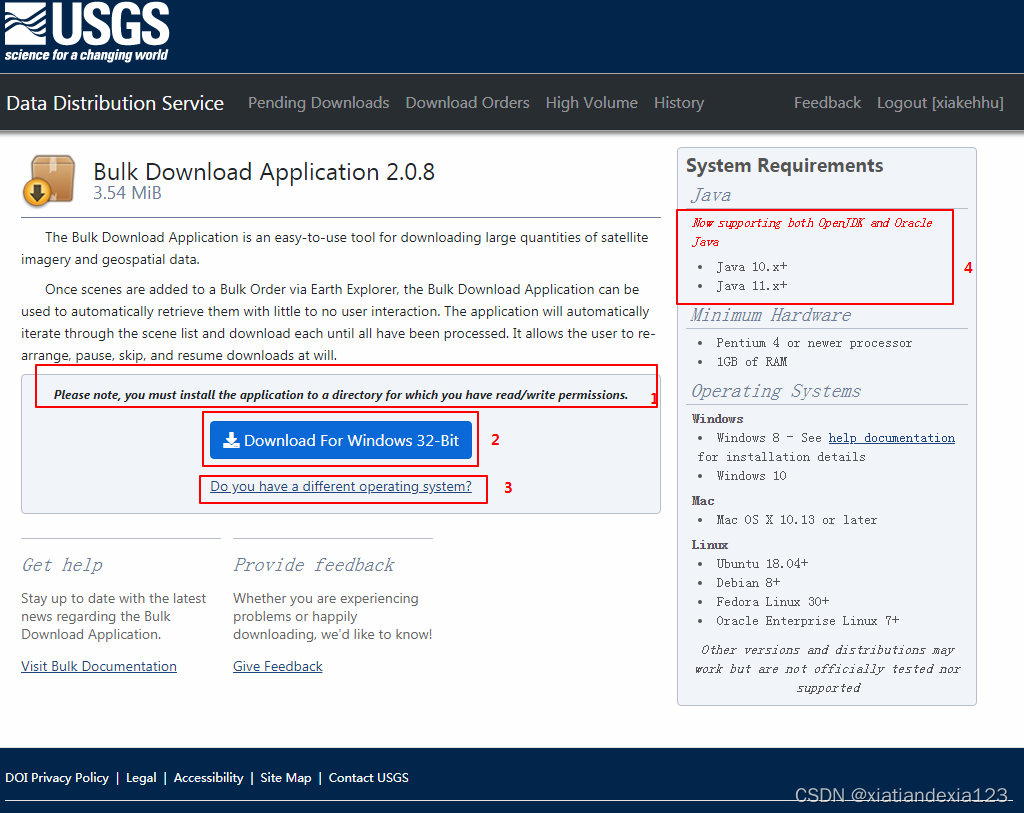
2. Download do JDK
① O computador do blogueiro já instalou o programa JAVA antes, então ele carregou diretamente o programa de execução bda no diretório de instalação do JAVA e descobriu que a instalação falhou. Desinstalei e reinstalei repetidamente, mas ainda falhou e finalmente descobri que a interface de download do bda fornecia instruções para o sistema ( como mostrado nos 4 locais da figura acima, que esclareceu os requisitos do sistema e agora suporta penJDK e Oracle Java (Java 10 .x+ /Java 11 .x+ ))
② Anexe o endereço de download do JDK , endereço de download do site oficial do JDK , entre no site, conforme mostrado abaixo. Clique em OpenJDK Early Access Builds para entrar na próxima interface.
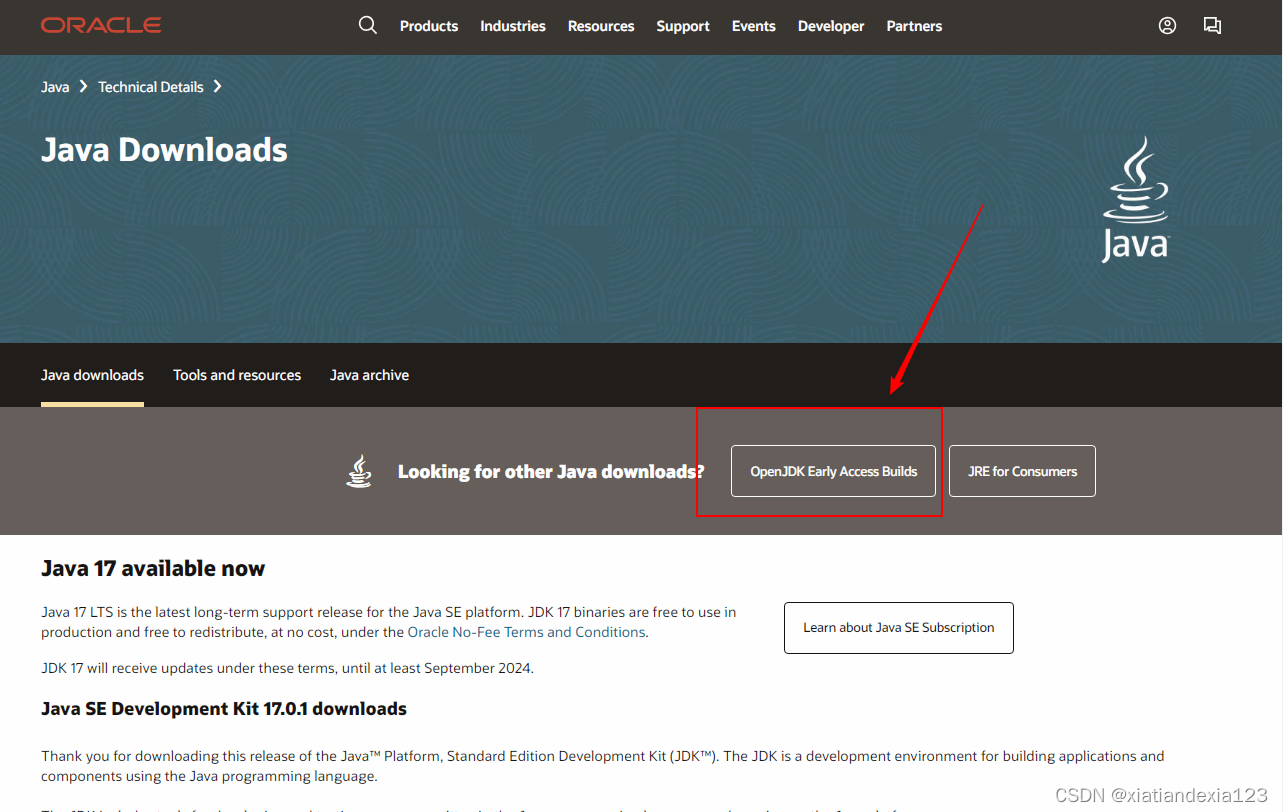
③Aqui baixei o JDK17(Pro-teste é eficaz), não tentei outras versões, se você estiver interessado, pode tentar outras versões para ver se também pode ser executado com sucesso.
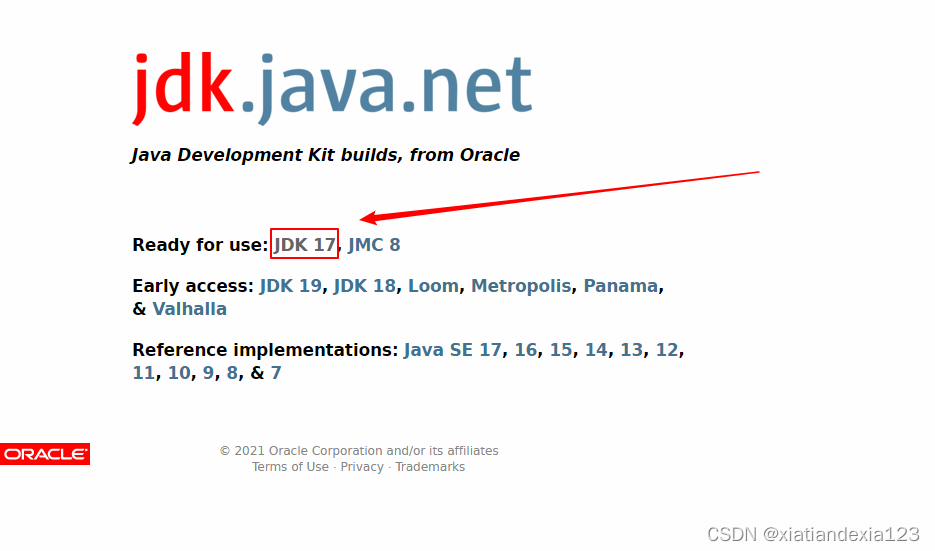
④ Após o download bem-sucedido, conforme mostrado abaixo, basta descompactá-lo .
Obs: Não precisa instalar, basta descompactar.

3. instalação do bda
① Depois que o trabalho acima for concluído, você pode instalar o bda, clique duas vezes para abrir o aplicativo bda.
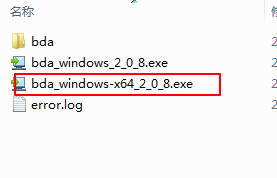
②A janela pop-up terá um local , basta localizá-lo no arquivo java.exe na pasta descompactada do jdk .
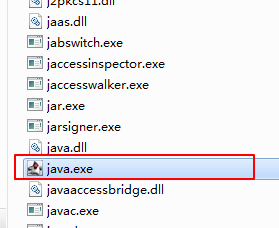
③Conclua a instalação. Digite a senha da conta USGS para fazer login.
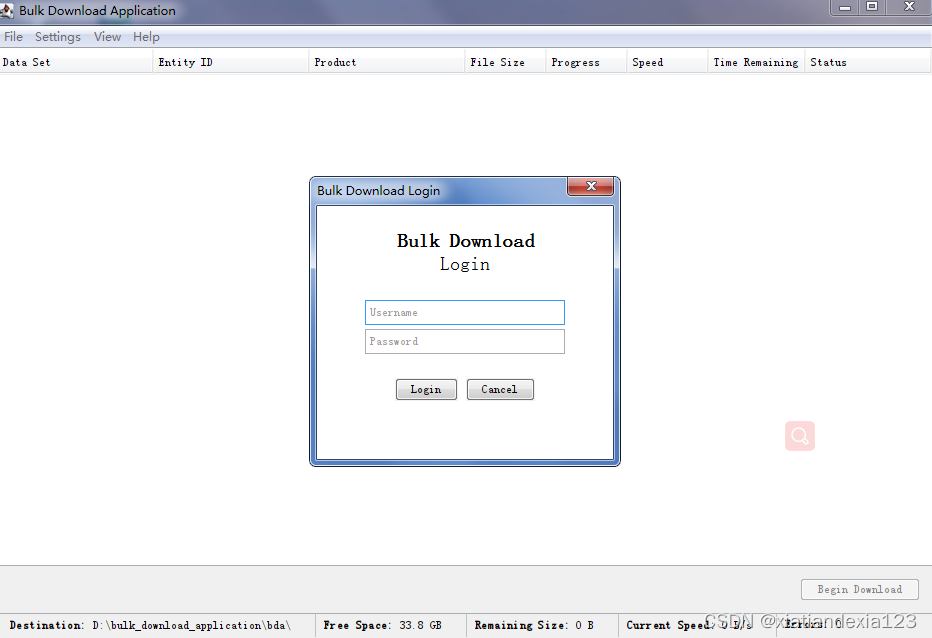
3. Envie o pedido
1. Envie o pedido
Volte ao final do primeiro capítulo e clique em Iniciar pedido para enviar o pedido.

2. Selecione o tipo de download de dados
① Clique na seta para baixo na caixa vermelha na figura.
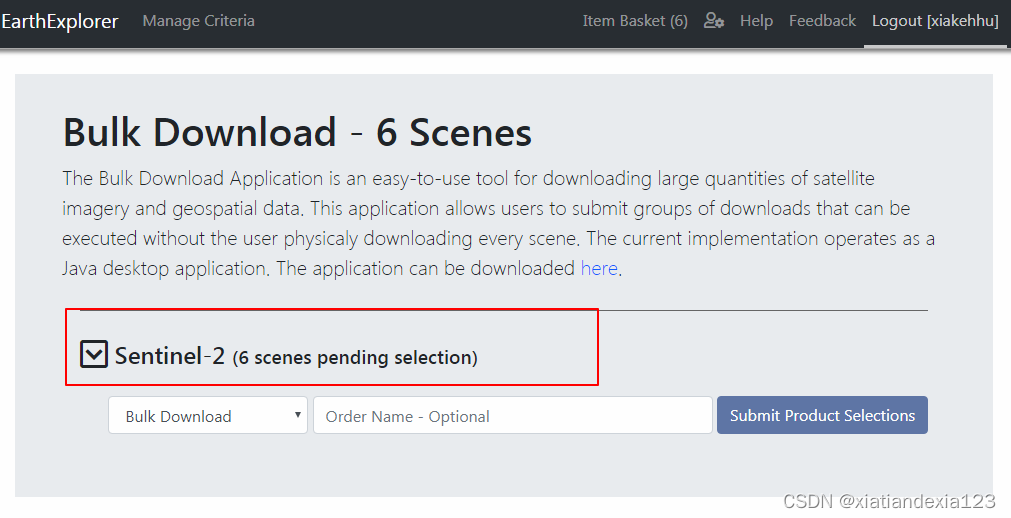
②Clique em Opções→Seleção de produto.
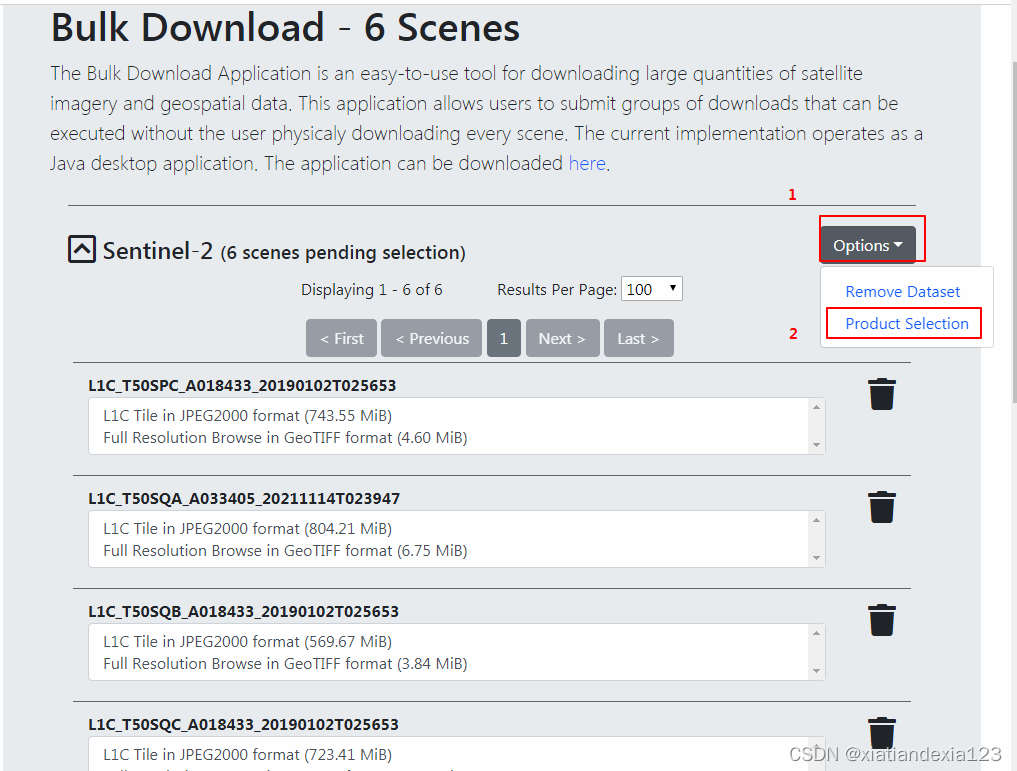
③Selecione L1C Tile no formato JPEG2000 e clique em Select Products.
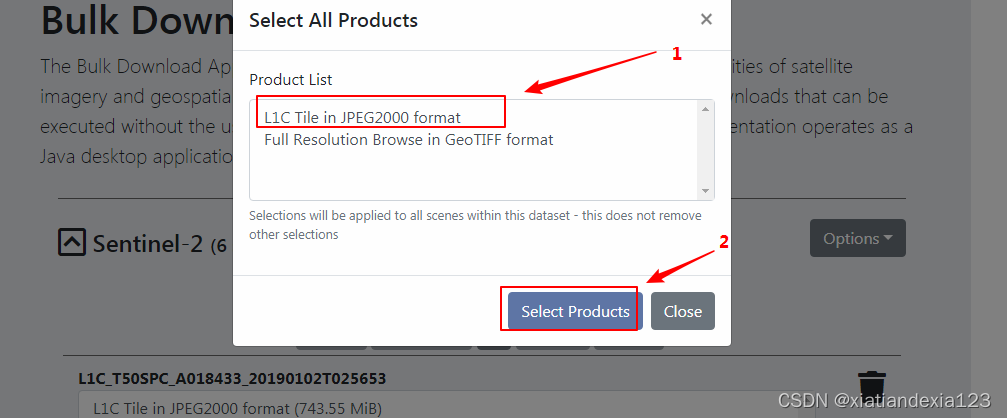
④ Clique em Enviar seleções de produtos para enviar seleções de produtos.
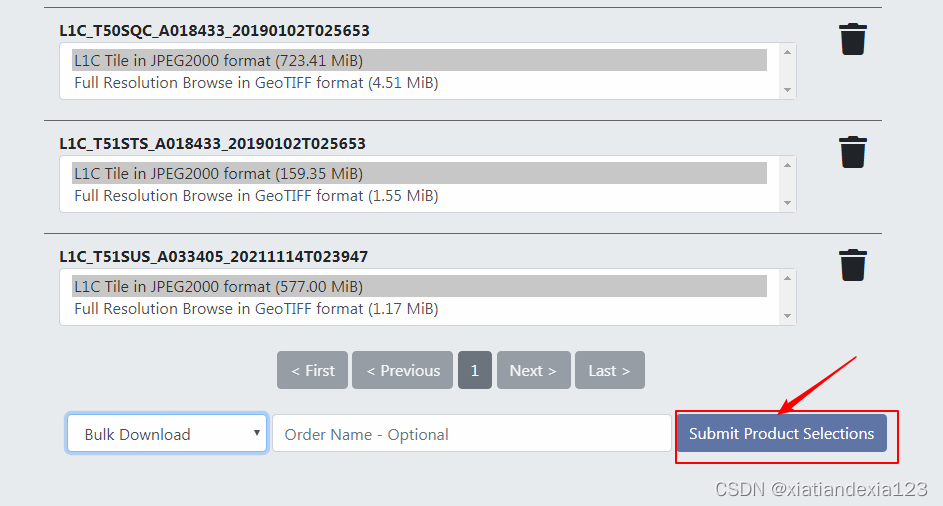
⑤Envio concluído.
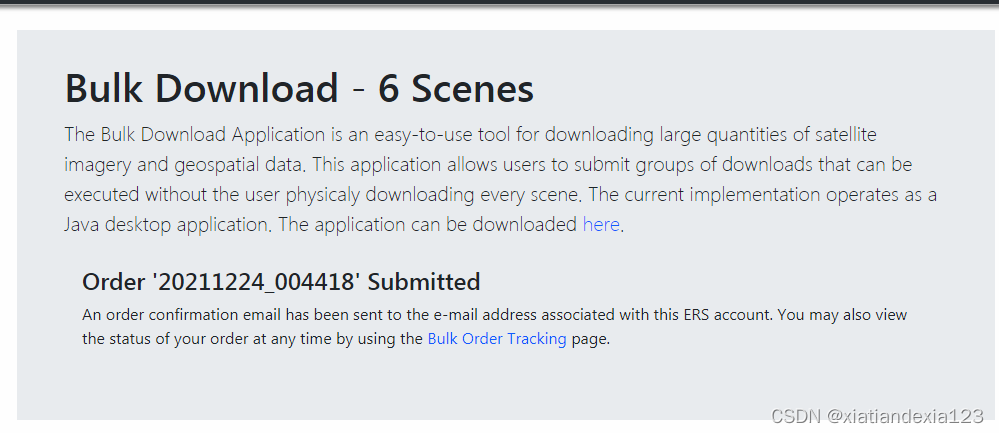
3. Faça login no bda para download em lote
①Execute o programa bda, digite a senha da conta, a seguinte interface aparecerá, selecione Order e clique em Select Order .
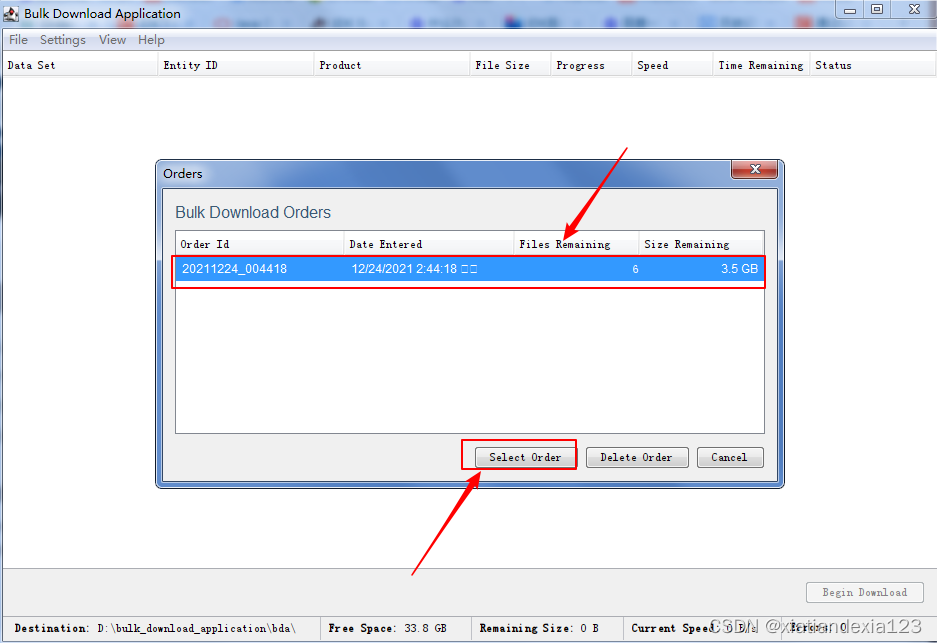
②A seguinte interface é exibida: Nas configurações na figura, você pode definir o número máximo de downloads, frequência de download novamente, caminho para salvar o arquivo, nome do arquivo, frequência de atualização de download e outras configurações. Se você não precisa de configurações, pode clicar diretamente em Iniciar download para fazer o download.
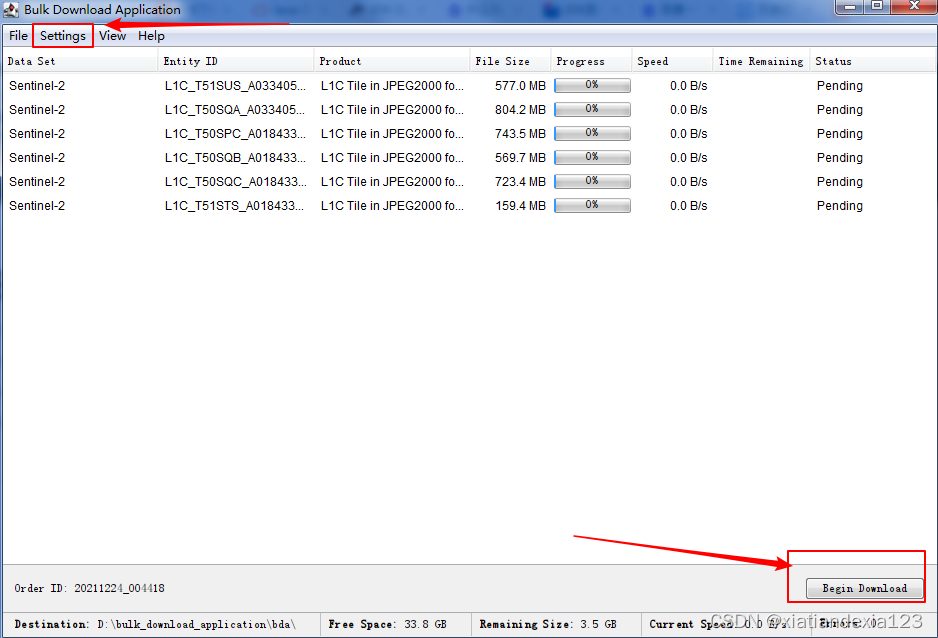
③Download bem-sucedido
Como não alterei o caminho de salvamento e o nome do arquivo, ele é baixado para o arquivo instalado por bda por padrão, conforme mostrado na figura abaixo após o download bem-sucedido.
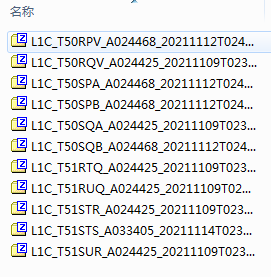
Resumir
Até agora, a explicação deste artigo acabou. Este artigo descreve principalmente em detalhes o processo de download em massa de dados no site oficial do USGS, incluindo como ingressar no Bulk Download, como instalar o programa bda, como enviar um pedido, como realizar downloads em massa no programa bda e, finalmente, conclua o download.